在word文档中怎么编辑visio图案?
Office系列的软件,大多说情况下还是可以协同办公的,下面小编就为大家详细介绍在word文档中怎么编辑visio图案方法,一起来看看吧
将visio中绘制的图形放在word中使用是我们日常办公中常用的技法,下面,我就给大家讲讲如何在word中编辑visio图案方法,一起来看看吧!
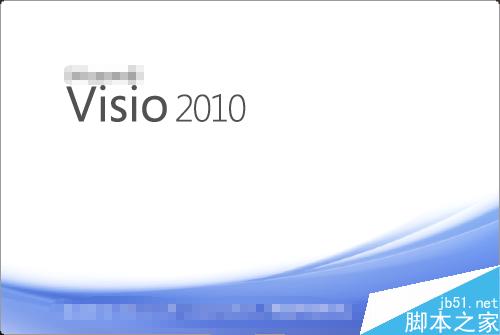
如图所示为visio绘制好的图案
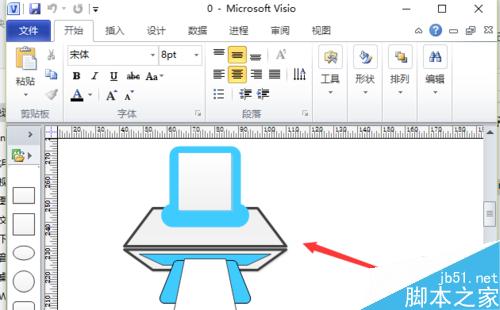
首先,选中所要使用的图案,单击鼠标右键,选择"复制"选项,如图所示。
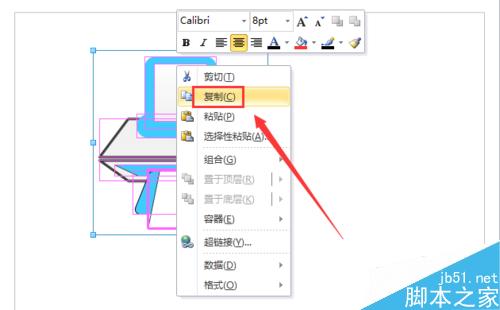
接着,打开word文档,将刚刚复制的图案粘贴在我们需要使用的位置,如图所示。

编辑时,我们可以单击鼠标右键,选择"编辑"命令,直接在word文档中对图案进行编辑。
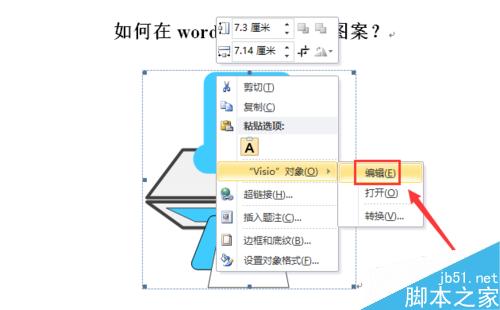
这时候,word文档中会弹出visio绘图的编辑窗口,根据需要编辑即可,如图所示。

也可以,单击"打开"命令,将图案在visio文件中直接打开,然后进行编辑,如图所示。
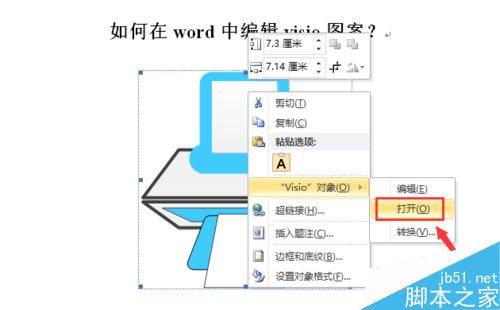
这时的编辑方式就和visio软件中的编辑相同了。
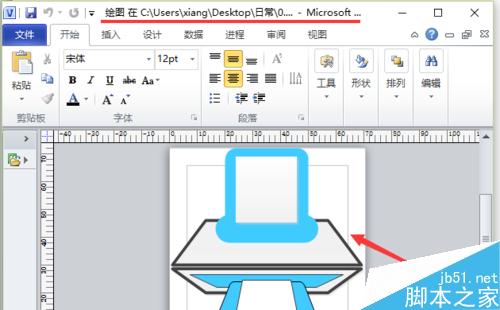
方法很简单,尝试一次,应该就能记住!
以上就是在word文档中怎么编辑visio图案方法介绍,操作很简单的,大家学会了吗?希望能对大家有所帮助!
您可能感兴趣的文章
- 07-25最新版Office2019激活码_Office2019VL密钥
- 07-25正版office2019产品密钥 office 2019激活密钥步骤
- 07-25office专业增强版2021永久激活密钥(附激活教程)
- 07-25office激活密钥,2022最新office激活密钥永久激活key免费(附激活方法)
- 07-25office激活密钥,2022最新office激活密钥永久激活key免费(附激活方法)
- 07-25Office2021永久激活密钥,office2021专业版永久激活码
- 07-25office激活密钥2022,office产品密钥激活码永久激活收藏
- 07-25office2010激活密钥在哪里能找到
- 07-25office2010激活密钥分享和使用方法
- 07-25office2010产品密钥最新永久激活版


阅读排行
- 1最新版Office2019激活码_Office2019VL密钥
- 2正版office2019产品密钥 office 2019激活密钥步骤
- 3office专业增强版2021永久激活密钥(附激活教程)
- 4office激活密钥,2022最新office激活密钥永久激活key免费(附激活方法)
- 5office激活密钥,2022最新office激活密钥永久激活key免费(附激活方法)
- 6Office2021永久激活密钥,office2021专业版永久激活码
- 7office激活密钥2022,office产品密钥激活码永久激活收藏
- 8office2010激活密钥在哪里能找到
- 9office2010激活密钥分享和使用方法
- 10office2010产品密钥最新永久激活版
推荐教程
- 11-30正版office2021永久激活密钥
- 11-25怎么激活office2019最新版?office 2019激活秘钥+激活工具推荐
- 11-22office怎么免费永久激活 office产品密钥永久激活码
- 11-25office2010 产品密钥 永久密钥最新分享
- 11-22Office2016激活密钥专业增强版(神Key)Office2016永久激活密钥[202
- 11-30全新 Office 2013 激活密钥 Office 2013 激活工具推荐
- 11-25正版 office 产品密钥 office 密钥 office2019 永久激活
- 07-012025最新office2010永久激活码免费分享,附office 2010激活工具
- 11-22office2020破解版(附永久密钥) 免费完整版
- 11-302023 全新 office 2010 标准版/专业版密钥






